Wise Data Recovery 3.15, avaliar e recuperar dados dos discos
As ferramentas de recuperação de ficheiros podem ser verdadeiras tábuas de salvação em momentos que por lapso apagamos ficheiros importantes dos nossos discos ou suportes digitais.
Estes softwares conseguem recuperar ficheiros apagados e que de outra forma estariam para sempre perdidos. Não são ferramentas perfeitas, mas permitem que evitemos problemas e que no final, voltemos a ter os nossos ficheiros novamente. O Wise Data Recovery é um desses softwares, mas com a capacidade de avaliar o processo de recuperação antes de este ter lugar.
O Wise Data Recovery mantêm as mesmas características que a maioria dos softwares similares de recuperação de ficheiros sendo capaz de pesquisar as drives presentse no sistema de forma isolada, para procurar ficheiros passíveis de serem recuperados.
A diferença do Wise Data Recovery é que para além de apresentar informação sobre os ficheiros descobertos, tem ainda disponível uma avaliação sobre o resultado final da recuperação. Esta é mostrada com um sistema de cores e tem como escala os valores "Good", "Poor", "Very Poor" e "Lost".
Com base nos valores apresentados, os utilizadores podem avaliar se pretendem ou não recuperar os ficheiros que foram descobertos.
A interface do Wise Data Recovery é muito limpa e de simples utilização. Têm disponível no topo as drives que o sistema tem presentes e o botão de Scan imediatamente ao lado. É este o processo de devem seguir para iniciar a pesquisa.
Depois de analisada a drive escolhida, os resultados são apresentados na zona principal da interface do Wise Data Recovery. Aí, para além do nome e grau de recuperação expresso numa cor, podem ver ainda o tamanho dos ficheiros, a data da última alteração, o grau de recuperação e a localização.
Podem aplicar filtros de nome para encontrarem ficheiros específicos que saibam que estejam na zona de recuperação. O Wise Data Recovery tem já disponíveis alguns filtros específicos para vários tipos de ficheiros.
Para recuperarem os ficheiros pretendidos só têm de os seleccionar e iniciar o processo de recuperação. Vai-vos ser pedido o local para onde pretendem que estes sejam recuperados e o processo é iniciado.
No final é mostrada uma mensagem de sucesso e a pasta escolhida será aberta para que tenham acesso a esses ficheiros recuperados.
O Wise Data Recovery é uma ferramenta se pode ser-vos útil no momento de recuperar ficheiros que tenham sido apagados. Relembramos que não são ferramentas infalíveis, mas podem dar uma grande ajuda num momento de aflição.
Basta que tenham já escrito algum ficheiro por cima ou usado uma ferramenta específica para eliminar ficheiros para que estes estejam irremediavelmente perdidos. Mas pelo sim, pelo não, usem o Wise Data Recovery.
![]() Licença: Freeware
Licença: Freeware
![]() Sistemas Operativos: Windows XP/ Vista/ 7/ 8
Sistemas Operativos: Windows XP/ Vista/ 7/ 8
![]() Download: Wise Data Recovery 3.15 | Via KeroDownload [1.81MB]
Download: Wise Data Recovery 3.15 | Via KeroDownload [1.81MB]
![]() Homepage: Wise Data Recovery
Homepage: Wise Data Recovery
Este artigo tem mais de um ano

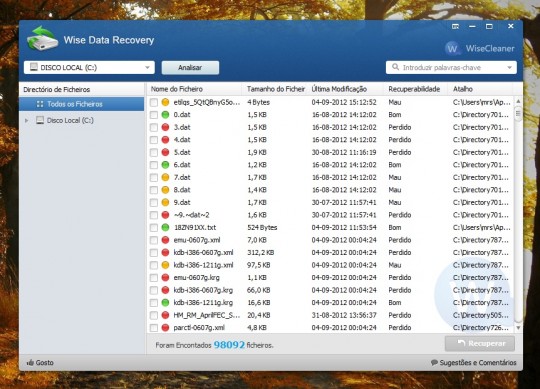
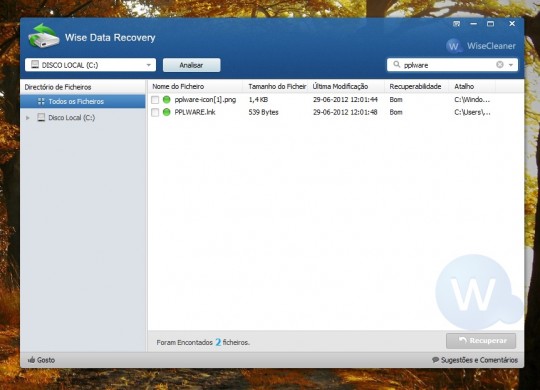
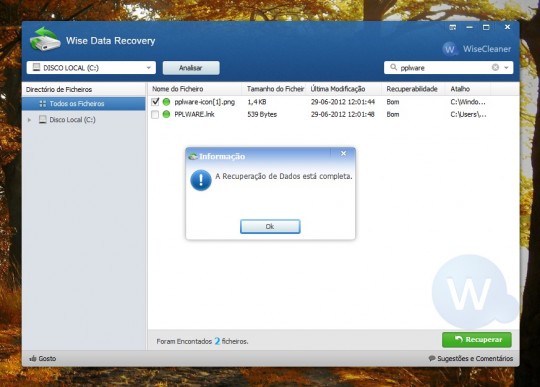























O que eu precisava mesmo era de um bom software que me recuperasse ficheiros de um disco externo que tenho avariado e penso que este não faz isso. Alguém me dá conselhos grátis?? :)))
EaseUS Data Recovery Wizard Professional $89.95
EaseUS Data Recovery Wizard Free Edition (Free)
O GetDataBack é muito bom, só que é pago! Tem uma versão FAT e outra NTFS e dá para discos externos. Quanto ao Wise Data Recovery não conhecia, vou testar 🙂
Isso depende ricardo… o disco é detectado na bios? se não é detectado na bios podes trocar de caixa (caso ainda nao tenha ocorrido) ou entao podes-te preparar para gastar uns valentes €€ na recuperação de dados..
Da para recuperar ficheiros de um disco em formato raw?
Já me aconteceu o Windows não detectar nada no disco (pedia para formatar e reconhecia como raw) e com o GetDataBack reconheceu tudo.
Tenta com o hirens boot verificar se o disco tem sectores danificados, se sim, lá esta disponivel um soft para recuperação de sectores, o unico inconveniente é que nesse espaço (sector) recuperado podes perder os dados.
Para o Ricardo Reis:
Usa um live cd linux.
Abre o disco que aparece no desktop.
Passa tudo para uma ou mais Pens.
Espero ter ajudado !
Boas!
Sugestões para recuperação de um disco externo através do Mac com informações Mac…?
Boas João… tens o Disk Drill mas e pago… no entanto e mesmo dos melhores.
Obrigado, vou testar alguns. 😉